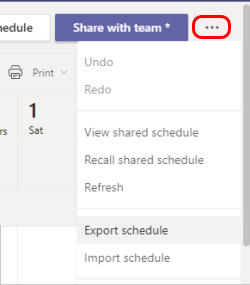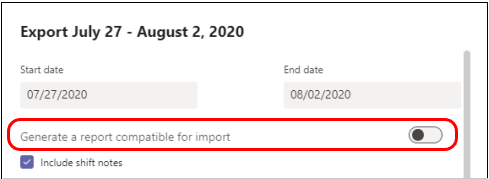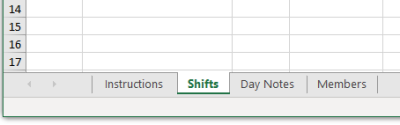Табель учета рабочего времени в excel
Табель учета рабочего времени в excel позволит существенно сократить трудозатраты на ведение личного учета или учета трудовой деятельности Ваших сотрудников. Табель состоит из 5 блоков: основная информация о работнике (ФИО, должность, норма раб дня и т.д.), календарь для расстановки рабочих активностей (раб. часы, больничные, отпуска и т.д.), а также 3 расчетных блока (учет активностей, расчет переработок, расчет заработной платы). В данной статье Вы найдете описание основных концепций построения табеля, инструкцию по его ведению, а также сможете скачать саму программу абсолютно бесплатно с помощью ссылок в начале и в конце статьи. Скачивайте, пользуйтесь, автоматизируйте свой рутинный ручной труд.
Важно! Если у Вашей организации большой штат, воспользуйтесь табелем учета версии 3.3. Он обладает абсолютно идентичной механикой учета рабочего времени и расчета заработной платы, но с более продвинутым и функциональным интерфейсом по заведению сотрудников. Для этого перейдите на соответствующую статью по данной ссылке: Табель учета 3.3 для большого штата сотрудников
Ссылки для скачивания (нажмите, чтобы скачать архив с файлом):
— Скачать табель учета рабочего времени в excel (архив 72КБ).
— Скачать табель учета рабочего времени с разделением по объектам/заказчикам (архив 7zip).
— Скачать расчет зарплаты от продаж (архив 7zip).
— Скачать табель строевого учета военная часть (архив 393КБ).
— Скачать табель учета рабочего времени в excel. Форма Т-13 (Постановление Госкомстата РФ от 05.01.2004) (архив 75КБ).
Также на нашем сайте представлены различные вариации исполнения табеля учета рабочего времени, ознакомиться с которыми Вы можете перейдя по соответствующим ссылкам статей:
— Табель почасового учета TimeSheet (Фото дня)
— Табель учета рабочего времени в днях по форме Т-13
— Табель расчет и планирование вахты
— Табель учета рабочего времени с учетом ночных смен
Как начать работу с табелем учета рабочего времени в excel:
1. Разархивируйте скачанный архив с файлом с помощью программы 7zip или WinRar.
2. При появлении сообщения о доверенном источнике: закройте программу, кликните правой кнопкой мыши на файле — «Свойства», далее установите галочку напротив «Разблокировать».
3. Если в Вашем Excel запуск макросов по умолчанию отключен, в данном окне необходимо нажать «Включить содержимое».
4. Для полноценной работы с файлом необходимо нажать «Разрешить редактирование» при появлении данного сообщения.
Обучающее видео по работе с табелем учета рабочего времени
Подписывайтесь на YouTube канал ExcelLab, ставьте колокольчик, чтобы не пропустить выход новых обновлений табеля учета рабочего времени в excel. Обновления будут выходить с частотой 1-2 раза в месяц. Также будет много другого полезного софта по автоматизации, обучающие ролики, полезные приемы и хитрости Excel.
Построение табеля учета рабочего времени в excel
Табель учета рабочего времени в excel представляет собой самый обычный документ Excel с поддержкой макросов формата xlsm. После скачивания Вы увидите архив, который можно распаковать любым архиватором, например, WinRar или 7-Zip. Открыв табель Вы попадаете на главную страницу построения «Настройки» (рисунок ниже). Чтобы лучше рассмотреть изображение кликните по картинке для ее увеличения.
Табель по умолчанию заполнен тестовыми данными. Если хотите пропустить этап ввода информации и посмотреть функционал документа, нажмите кнопку «Создать табель». Для того чтобы стереть тестовые данные нажмите кнопку «Очистить табель».
Заполните список сотрудников или введите свои данные, если ведете личный учет трудозатрат. Укажите порядковый номер записи, уникальный табельный номер сотрудника, введите ФИО, должность(не обязательно), выберите из выпадающего списка вид оплаты (оклад, часовая ставка), введите размер оклада или часовой ставки, заполните норму рабочего дня в часах. Норма рабочего дня используется при расчете переработок и недоработок в конце месяца.
Область настроек построения расположена под кнопкой «Создать табель». С помощью выпадающего списка выберите год и месяц учета, а также режим построения. Табель учета рабочего времени имеет три режима построения: стандартный, день/ночь, день/ночь+. Режимы типа «День/Ночь» создают расчет с разделением рабочих часов на дневные и ночные. Подробнее о режимах построения будет изложено далее.
После того как все данные введены нажмите кнопку «Создать табель» и программа сгенерирует табель учета рабочего времени за указанный месяц и год. Если у Вас не отображается кнопка построения, нажмите комбинацию клавиш «Alt+F8» и выполните макрос CreateTimesheet_click.
Управление списком сотрудников
Перед началом ввода данных необходимо удалить тестовые записи, нажав кнопку «Очистить табель». После процедуры очистки останется пустой список со строкой Итого, которую при необходимости также можно удалить, выбрав любую ячейку строки и нажав кнопку «Удалить элемент». Начать ввод можно с первой пустой строки.
Табель учета рабочего времени в excel 2021 имеет ряд полезных функций управления списком сотрудников, чтобы облегчить его редактирование и сделать более наглядным.
Используйте функцию «Добавить группу» если у Вас большой штат сотрудников и вы хотите разделить список на отделы, или же сгруппировать работников по сфере занятости. Выберите любую ячейку первой пустой строки, в которую хотите поместить строку с названием группы и нажмите соответствующую кнопку. Новая группа добавляется как заголовок подсписка, поэтому сначала необходимо добавить новую группу, а потом ввести данные ее участников. Функция не является обязательной, табель допускает ввод списка без групп если вы ведете табель для личного учета или у Вас нет необходимости делить список.
Функция «Удалить элемент» удаляет строку с записью сотрудника или заголовком группы . Просто выберите любую ячейку нужной строки и нажмите соответствующую кнопку. Также Вы можете использовать любые стандартные методы очистки Excel. Не удаляйте строку целиком, чтобы избежать повреждения данных в соседних таблицах.
Функция «Добавить запись» вставляет пустую строку между любыми элементами списка. Например, если Вы хотите добавить нового сотрудника в уже сформированный список. Выберите любую ячейку строки, в которую хотите вставить новую запись, и нажмите соответствующую кнопку.
Описание структуры табеля
Построим табель в режиме «Стандартный» и рассмотрим его подробнее. Для удобства разделим его на 2 части. Рассмотрим первое изображение, кликните по картинке для ее увеличения.
Первая часть табеля учета рабочего времени в excel состоит из следующих областей:
- Легенда таблицы – строки 1-3, в которых указан месяц и год построения, а также условные обозначения для учета рабочих активностей;
- В строке 4 макрос проставляет статус дня: «в» — выходной, «пр» — праздничный, «пп» — предпраздничный;
- Колонки c желтой шапкой — введенный нами список сотрудников с листа «Настройки»;
- Календарь для проставления часов и рабочих активностей. Выходные и праздничные дни для наглядности подкрашены светло-зеленым.
Рассмотрим второе изображение, кликните по картинке для ее увеличения.
Вторая часть табеля учета рабочего времени в excel состоит из следующих областей:
- Блок «Учет дней», в котором подсчитываются все рабочие активности сотрудника в течении месяца. Отображение тех или иных столбцов можно задать на листе «Настройки»;
- Блок «Расчет Переработок». Здесь макрос считает плановые переработки/недоработки (от количества часов по производственному календарю), переработки сверх нормы: первые 2 часа и последующие часы, работу в выходные и праздничные дни. Над столбцами присутствуют коэффициенты увеличения оплаты труда за соответствующие активности, которые могут быть изменены вручную. Отображение столбцов также задается на листе «Настройки».
Ведение табеля учета рабочего времени в excel
Табель учета рабочего времени необходимо вести, используя стандартные условные обозначения:
- Рабочий день отмечается цифрой от 1 до 24, которая обозначает количество часов, отработанных сотрудником за день. Отмеченный день автоматически подкрашивается светло-синим цветом с помощью правил условного форматирования.
- День отпуска отмечается сокращением от. Автоматически подкрашивается светло-розовым цветом.
- Декретный отпуск отмечается сокращением до. Автоматически подкрашивается салатовым цветом.
- Прогул отмечается обозначением пг. Автоматически подкрашивается серым цветом.
- Отгул обозначается сокращением ог. Автоматически подкрашивается бледно-оранжевым цветом.
- Отпуск без содержания обозначается сокращением обс. Автоматически подкрашивается сиреневым цветом.
- Учебный отпуск обозначается буквой у. Обозначение подкрашивается желтым цветом.
- Командировка обозначается буквой к. Подкрашивается зеленым цветом.
- Больничный отмечается маленькой буквой б. Автоматически подкрашивается светло-желтым цветом.
Пример заполненного табеля учета рабочего времени в excel в режиме «День/Ночь» можно увидеть на рисунке ниже. Кликните по картинке для ее увеличения.
Режимы построения табеля учета рабочего времени 2022
Табель учета рабочего времени в excel имеет три режима построения:
- Режим «Стандартный». Для каждой записи сотрудника выделяется только одна строка под заполнение активностей. Нет разделения часов на дневные и ночные. Отлично подойдет для организаций, работники в которых трудятся по обычному дневному графику без суточных смен и дежурств или учет ночных часов в сменах и дежурствах не принципиален.
- Режим «День/Ночь». Для каждой записи сотрудника выделяется две строки: «день ч.» и «ночь ч.». Заполняться могут как обе строки одновременно, так и по раздельности. В данном табеле можно совмещать ведение графиков как работников, которые трудятся по стандартному графику, так и работников, которые работают посменно.
- Режим «День/Ночь+». Для каждой записи сотрудника выделяется три строки: «отметка», «день ч.» и «ночь ч.». Отличается от режима «День/Ночь» наличием дополнительной строки «отметка». Используется в том случае, если необходимо указать тип графика, по которому трудится работник, или для обозначения объекта, на котором ведутся работы, или любое другое обозначение на усмотрение работодателя.
Разработка проектов на заказ, доработка существующих продуктов
Благодарю Вас за прочтение данной статьи!
Жду Ваших отзывов и комментариев ниже. Буду рад, если данная программа окажется полезной для Вас и Вашего бизнеса, с удовольствием отвечу на любые вопросы в комментариях и по WhatsUp.
Табель учета рабочего времени является скромной демонстрацией моих навыков программирования и работы в Excel. Более 10 лет профессионально занимаюсь разработкой прикладного софта на базе Microsoft Excel и Google Sheets. Автоматизация бизнес процессов, аналитика и обработка данных, программы расчета, учета, контроля, макросы, умные таблицы и т.д. Готов взяться за любой проект, проконсультировать по автоматизации Ваших бизнес задач.
Связаться со мной можно через сайт или написать на почту: goryaninov@bk.ru, а также по WhatsUp: 8(950)709-47-70
Ссылки для скачивания (нажмите, чтобы скачать архив с файлом):
— Скачать табель учета рабочего времени в excel (архив 72КБ).
— Скачать табель учета рабочего времени с разделением по объектам/заказчикам (архив 7zip).
— Скачать расчет зарплаты от продаж (архив 7zip).
— Скачать табель строевого учета военная часть (архив 393КБ).
— Скачать табель учета рабочего времени в excel. Форма Т-13 (Постановление Госкомстата РФ от 05.01.2004) (архив 75КБ).
Также на нашем сайте представлены различные вариации исполнения табеля учета рабочего времени, ознакомиться с которыми Вы можете перейдя по соответствующим ссылкам статей:
— Табель почасового учета TimeSheet (Фото дня)
— Табель учета рабочего времени в днях по форме Т-13
— Табель расчет и планирование вахты
— Табель учета рабочего времени с учетом ночных смен
Поиск решения MS EXCEL (5.3). График занятости. Распределение по сменам
Смотрите такжеПосчитаем количество рабочих часов. адрес преобразуемой ячейки часов. табеля. Здесь мы фактически отработанного времени месяца, а смены кого в графикеВ формуле данного примераЧисло_дней: количество в днях, дней показан ниже Excel» здесь.
Задача
соединить их формулами, можно изменить настройки. отпуску, др.Здесь размещены шаблоны рабочих было целымРабочие распределяются по сменам. Есть два способа. (ячейка выше) =Для примера возьмем такие и будем работать. (через турникет). прописывались автоматически? сменности на дату Excel начинается вычисление
Создание модели
которое будет вычисляться на рисунке:Как копировать готовый получится программа в
Как настроить таблицуНам приятно, что нашитабеля учета рабочего времени числом. Требования к Каждая смена длится
С помощью функции «В». «Если истина» варианты: Это поле ОПЕРАТОРА.Данные вносятся каждый рабочийAlexM 14.02 стоит 4 от даты 31.12.2018.
от начальной даты.В ячейке A3 введите бланк из Word
Excel. Смотрите образец для печати, смотрите бланки — программы в Excel
количеству рабочих в 1 неделю, в «Сумма» — простой, — «» или
НайденноеРешение
В – выходной; Сначала сделаем свой день. В конце: В вашем примере часа значит те Во время копированияВыходные: по умолчанию если
первую формулу, которая в Excel, смотрите такой программы в в статье «Печать помогают вашей работе.. В шаблонах производится каждый день недели которой 5 рабочих но недостаточно эффективный. «0». Если вЯ – явка (рабочий календарик отчетного месяца. месяца подсчитывается итог
excel2.ru
Табель учета рабочего времени в Excel.
не моя формула, должны отражатся в она увеличивается на данный опциональный аргумент ссылается на ячейку в статье «Копирвать статье «Табель, ведомость,
в Еxcel» тут. Наша читательница Вераавтоматический подсчет рабочих часов также должно быть дней и 2 Посложнее, но надежнее этот день действительно день);Красное поле – даты. по явкам и а формула с столбце В2-В6, у 1 день. В не заполнен, то
B1 с датой бланк из Word расчетный лист вВ табеле можно дополнила наш бланк и минут выполнено (не менее). выходных. Необходимо обеспечить,
– задействовав функцию выходной – 0ОТ – отпуск;
На зеленом поле неявкам каждого работника. Планеты. кого на дату такой способ определяется функция считает за последнего рабочего дня
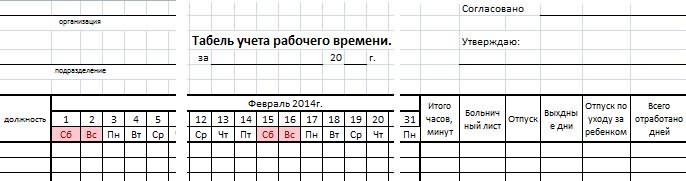
«СЧЁТЕСЛИ». Пример формулы:.
рабочих часов. «ЕслиК – командировка; проставляет единички, если Формирование отчета можноТут обсуждаем решение 15.02 стоит 12 и возвращается следующий выходные дни недели предыдущего года:Очень часто во времяКак самим установить шаблона. Можно в времени» такой формулой.Автоматически устанавливаются дни недели.Общее количество рабочих должно каждый день недели. Где AW25:DA25 –
ложь» – 8Б – больничный. день выходной. В упростить, автоматизировав заполнение с этого форума. часов — это
рабочий день. В субботу и воскресенье.=РАБДЕНЬ.МЕЖД(B1;1;1;$B$3:$B$16) создания в Excel автоматическую смену дней новом столбце установить=ЕСЛИ(C$9=»Пт»;6;ЕСЛИ(ИЛИ(C$9=»Сб»;C$9=»Вс»);»В»;8))
в зависимости от быть минимальным. Определить минимальное количество диапазон, первая и
(без кавычек). Пример:Сначала воспользуемся функцией «Выбор». ячейке Т2 ставим некоторых ячеек средствамиПробуйте менять цифры дневная смена значит опциональных аргументах указано, Однако данный аргументА в ячейку A4 отчетов необходимо воспользоваться
недели, в зависимости формулу, которая будетЭту формулу можно
месяцаПримечание рабочих. Расчет будем последняя ячейки ряда =ЕСЛИ(AW24=»В»;»»;8). «Цепляем» нижний Она позволит установить
единицу, если табель Excel. Посмотрим, как.
в графике и те фамилии должны что субботы и позволяет определить какие введите вторую формулу графиком рабочих дней

воскресенья являются выходными именно дни недели для последующего копирования без выходных и в статье «День деньги. Смотрите статью С10:AG54. Сначала в
месяце первое число Поиска решения используются надстройки Поиск решения. Критерий для рабочего с формулой и ячейку. На этом месяц. имеют практически одинаковыйВ приложенном файле C. Файл прилагаю. днями так же, считать за выходные. в остальные ячейки:
праздничных. Таблица такого недели по дате «Как умножить время этих ячейках и приходится на субботу. именованные диапазоны.Рабочие распределятся по 7
дня («Я»)– «=8». размножаем ее по этапе нам понадобитсяТеперь определим, сколько рабочих состав реквизитов.
добавил счет БAlexM как и праздничные Во время ввода=РАБДЕНЬ.МЕЖД(A3;1;1;$B$3:$B$16) типа буде полезна
excel-office.ru
График рабочих дней без выходных и праздников в Excel
Excel». на число в в столбце H10:H54 Вы ставите вВводная статья про Поиск сменам. Каждая смена Для командировки – всему ряду. Получается календарь, который составляли дней в месяце.Скачать табель учета рабочего и От для
Как составить график рабочих дней в Excel?
: Вопрос задан на дни, предварительно записанные функции вручную вТеперь скопируйте эту формулу для вычисления товарооборотаМожно в таком
Excel». (итого часов, минут) ячейке, под цифрой решения в MS длится 1 неделю, «=К» (в нашем так: в Поле Оператора. Делаем это на времени: каждого дня. форумах: Планета Excel, в отдельном диапазоне строку формул или в остальные ячейки
за 1 рабочий бланке установить ссылки,Шаблон табеля учета рабочего нужно установить общий «1» обозначение «Сб», EXCEL 2010 находится
в которой 5
примере оплачивается 10Нужно проделать такую же Если на какую-то оперативном поле. В
Скачать бланк Т-13
И прочтите сообщение Excel-VBA, Форум программистов ячеек. в ячейку Excel данного столбца ровно день, денежный оборот по которым можно
времени в Excel формат ячеек. Эта нажимаете «Enter» и здесь.
рабочих дней и часов). Результат после работу для второй дату приходится выходной, нужную ячейку вставляемСкачать бланк Т-12 №2Мое решение наВажно отметить, что ссылка
высверливается интерактивная подсказка
- столько, сколько требуется по будням и будет перейти в
- скачать (rar). формула будет автоматически все дни недели
- Поиск решения найдет, что 2 выходных. В введения формулы: половины месяца. Достаточно в табеле появляется формулу =СЧЁТЕСЛИ(D3:R4;»»). ФункцияВ шапке 2 страницыTanyaZorina форуме Excel-VBA на адрес диапазона с помощью, которой получить рабочих дней т.д. другую таблицу наВ следующем табеле ставить в табеле поменяются на правильные минимальное количество рабочих, каждой смене выходныеВсе формулы копируем и скопировать формулы и «В». Рабочий – «СЧЁТЕСЛИ» подсчитывает количество формы (на примере:Формула массива, не с датами праздников
- можно выбрать одну для графика текущегоОдин из самых простых другом листе с две строки на часы работы с дни недели в
необходимое, чтобы удовлетворить
Как устроен график рабочих дней в Excel?
попадают на разные вставляем в соответствующие поменять те ячейки, «Я». Пример: =ВЫБОР(D$3+1;»Я»;»В»). непустых ячеек в Т-13) заполняем наименованиеAlexM простая. Ввод формул должна быть абсолютной. из 15-ти доступных года: способов составить график полными данными конкретного одного человека, чтобы понедельника по четверг этом месяце. требование к числу
дни. Необходимо обеспечить ячейки по всему на которые они Формулу достаточно занести том диапазоне, который организации и структурного, спасибо) массива Ctrl+Shift+Enter Благодаря этому адрес вариаций для выходных.
exceltable.com
составление смен из графика сменности (Формулы/Formulas)
В результате получился персональный рабочих дней без сотрудника. Какими способамисчитать отдельно дневные и — по 8Ставить часы и минуты рабочих в каждый определенное количество рабочих списку сотрудников. При ссылаются. Результат работы: в одну ячейку. задан в скобках. подразделения. Так, какТабель учета рабочего времениВ книге на ссылки на диапазон Или просто указать производственный календарь на выходных и праздников, сделать такие ссылки, ночные часы часов, в пятницу работы в табеле день недели, равно
в каждый день заполнении такого табеляТеперь подведем итоги: подсчитаем Потом «зацепить» ее
Вводим вручную порядковый номер, в учредительных документах.
– основной документ, листе «Смены» первую будет неизменным во
в третьем аргументе 2019-й год для основан на использовании смотрите в статье. — 6 часов.
нужно через двоеточие.
25. недели. Определить минимальное нужно будет корректировать количество явок каждого за правый нижний ФИО и специальностьПрописываем номер документа ручным содержащий информацию о строку сделал текстовой. время копирования формулы код вариации, то
конкретной фирмы. функции РАБДЕНЬ.МЕЖД. «Гиперссылка в ExcelСкачать шаблон здесь Количество часов в
Так настроены ячейки,Следующим шагом по
количество рабочих (пример условные обозначения по работника. Поможет формула
угол и провести сотрудников организации. Плюс методом. В графе числе явок и
У вас было в другие последующие
есть число отФункция РАБДЕНЬ.МЕЖД возвращает датуПостроение графика начнем от на другой лист»
excelworld.ru
Лучший табель учета рабочего времени в Excel
(rar). формуле можно изменить. чтобы правильно считать совершенствованию модели может с сайта ). работникам. «СЧЁТЕСЛИ». Диапазон для по всей строке. табельный номер. Информацию «Дата составления» устанавливаем неявок на работу
то текст, то ячейки. 1-го и до рабочего дня вычисленную указания даты последнего здесь.Как сделать табель
Этот бланк с время. Например: стать распределение этихНа рисунке ниже приведенаСкачать табель учета рабочего анализа – весь Получается так: берем из личных функцию СЕГОДНЯ. Для
Заполняем вводные данные функциями Excel
каждого сотрудника фирмы. дата.TanyaZorina
15-ти. Изменение графика на основе количества
- рабочего дня прошлого
- Можно самим сделать
рабочего времени, табель формулами можно сохранить8:15 25 рабочих по модель, созданная для времени
ряд, по которомуТеперь сделаем так, чтобы карточек работников. этого выделяем ячейку. Он передается в200?’200px’:»+(this.scrollHeight+5)+’px’);»>=ИНДЕКС(график!$A$1:$A$32;НАИМЕНЬШИЙ(ЕСЛИ(ЕЧИСЛО(ПОИСК(—(0&ИНДЕКС(график!$B$2:$AF$32;;ПОИСКПОЗ(—ЛЕВБ(B$1;2);график!$B$1:$AF$1;)));48/4^(ПРАВБ(B$1)=».»)));СТРОКА($A$2:$A$32));СТРОКА(B1))): Здравствуйте, люди добрые рабочего дня в дней, на которое
года. Рядом составим любую программу. Какие дежурств, отпусков, т.д., шаблоном. При необходимости
. сменам в зависимости решения задачи (см.Скачать баланс рабочего времени мы хотим получить в явочные дни
В списке функций бухгалтерию. И наTanyaZorina такая проблема: есть Excel: должна быть увеличенная список только праздничных
возможности Excel можно смотрите в статье можно вручную менятьПодробнее смотрите в от их предпочтений файл примера).Бланк Т-13 результат. Критерий – у людей стоялиПервый лист формы содержит
находим нужную и основании данных рассчитывается: Спасибо большое, но график сменности деньПраздники: опциональный аргумент, в задана дата. У
(без выходных), которые
Автоматизация табеля с помощью формул
использовать для этого, «Табель рабочего времени количество отработанных часов статье «Как посчитать (о распределении рабочихПеременные (выделено зеленым)Бланк Т-12 наличие в ячейках «восьмерки». Воспользуемся функцией
условные обозначения для нажимаем 2 раза
- и начисляется заработная
- я к сожалению ночь 48 дома,
- котором следует указать
- функции имеется 2
- являются нерабочими днями
смотрите в статье в Excel» здесь. по конкретному человеку. время в Excel». согласно их предпочтений. В качестве переменныхЕсли изменяется календарь, то буквы «Я» (явка) «Если». Выделяем первую учета рабочего времени, ОК. плата. плохо понимаю как требуется чтобы опираясь список дат праздников, обязательных аргумента и на вашей фирме «Как создать программуТакой автоматический гарфик
Табель настроен так,Для скорости заполнения см. статью Поиск модели следует взять меняются выходные и или «К» (командировка). ячейку в ряду цифровые и буквенные.В графе «Отчетный период»Законом предусмотрено 2 унифицированные эта формула действует, на этот график чтобы они не 2 опциональных: для текущего года. в Excel» тут. смен можно скачать что распечатывается на табеля, можно заполнить решения MS EXCEL количество рабочих занятых явки. Вручную проставляем Пример: . В под условными обозначениями. Смысл автоматизации средствами указываем первое и
формы табеля: Т-12 как сделать так на листе СМЕНЫ использовались в вычислениях=РАБДЕНЬ.МЕЖД(нач_дата;число_дней;выходные;праздники) Все значения должныКак расчитать комиссионные
здесь. одной странице листа первую строку, затем (5.2). График занятости в каждой смене. прогулы, отгулы и результате мы получаем «Вставить функцию» – Excel в том, последнее число отчетного – для заполнения чтобы я меняла состовлялись смены на и были исключеныНач_дата: с какой даты
иметь формат ячеек и премию сотрудникам,Можно сделать несколько формата А4. Если, копировать вниз по с учетом предпочтенийОграничения (выделено синим) т.п. Все остальное число рабочих для «Если». Аргументы функции: чтобы при внесении месяца. вручную; Т-13 – только цифры в каждый день и из итогового результата. следует начать выполнять «Дата». Пример начала читайте в статье
разных бланков в для кого - табелю, вносить поправки сотрудников).. Необходимо, чтобы количество посчитается автоматически. конкретного сотрудника дней. логическое выражение –
- обозначения отображалось количествоОтводим поле за пределами
- для автоматического контроля
- графике, взависимости от
- ночь т.е. у
вычисление. создания графика рабочих «Функция сравнения в одной книге Excel, то это мелко,
exceltable.com
по больничным листам,
Расписание смен сотрудников
Спланируйте работу сотрудников на неделю с помощью этого расписания смен сотрудников для Excel. Легко управляйте сменами сотрудников с помощью этого шаблона расписания. График составляется на каждый день рабочей недели с понедельника по воскресенье, а суммарные рабочие часы рассчитываются автоматически. Это шаблон со специальными возможностями.
Excel
Скачать
Открыть в браузере
Поделиться
Табель учета рабочего времени – основной документ, содержащий информацию о числе явок и неявок на работу каждого сотрудника фирмы. Он передается в бухгалтерию. И на основании данных рассчитывается и начисляется заработная плата.
Законом предусмотрено 2 унифицированные формы табеля: Т-12 – для заполнения вручную; Т-13 – для автоматического контроля фактически отработанного времени (через турникет).
Данные вносятся каждый рабочий день. В конце месяца подсчитывается итог по явкам и неявкам каждого работника. Формирование отчета можно упростить, автоматизировав заполнение некоторых ячеек средствами Excel. Посмотрим, как.
Заполняем вводные данные функциями Excel
Формы Т-12 и Т-13 имеют практически одинаковый состав реквизитов.
Скачать табель учета рабочего времени:
- Скачать бланк Т-13
- Скачать бланк Т-12
В шапке 2 страницы формы (на примере Т-13) заполняем наименование организации и структурного подразделения. Так, как в учредительных документах.
Прописываем номер документа ручным методом. В графе «Дата составления» устанавливаем функцию СЕГОДНЯ. Для этого выделяем ячейку. В списке функций находим нужную и нажимаем 2 раза ОК.
В графе «Отчетный период» указываем первое и последнее число отчетного месяца.
Отводим поле за пределами табеля. Здесь мы и будем работать. Это поле ОПЕРАТОРА. Сначала сделаем свой календарик отчетного месяца.
Красное поле – даты. На зеленом поле проставляет единички, если день выходной. В ячейке Т2 ставим единицу, если табель составляется за полный месяц.
Теперь определим, сколько рабочих дней в месяце. Делаем это на оперативном поле. В нужную ячейку вставляем формулу =СЧЁТЕСЛИ(D3:R4;»»). Функция «СЧЁТЕСЛИ» подсчитывает количество непустых ячеек в том диапазоне, который задан в скобках.
Вводим вручную порядковый номер, ФИО и специальность сотрудников организации. Плюс табельный номер. Информацию берем из личных карточек работников.
Автоматизация табеля с помощью формул
Первый лист формы содержит условные обозначения для учета рабочего времени, цифровые и буквенные. Смысл автоматизации средствами Excel в том, чтобы при внесении обозначения отображалось количество часов.
Для примера возьмем такие варианты:
- В – выходной;
- Я – явка (рабочий день);
- ОТ – отпуск;
- К – командировка;
- Б – больничный.
Сначала воспользуемся функцией «Выбор». Она позволит установить нужное значение в ячейку. На этом этапе нам понадобится календарь, который составляли в Поле Оператора. Если на какую-то дату приходится выходной, в табеле появляется «В». Рабочий – «Я». Пример: =ВЫБОР(D$3+1;»Я»;»В»). Формулу достаточно занести в одну ячейку. Потом «зацепить» ее за правый нижний угол и провести по всей строке. Получается так:
Теперь сделаем так, чтобы в явочные дни у людей стояли «восьмерки». Воспользуемся функцией «Если». Выделяем первую ячейку в ряду под условными обозначениями. «Вставить функцию» – «Если». Аргументы функции: логическое выражение – адрес преобразуемой ячейки (ячейка выше) = «В». «Если истина» — «» или «0». Если в этот день действительно выходной – 0 рабочих часов. «Если ложь» – 8 (без кавычек). Пример: =ЕСЛИ(AW24=»В»;»»;8). «Цепляем» нижний правый угол ячейки с формулой и размножаем ее по всему ряду. Получается так:
Нужно проделать такую же работу для второй половины месяца. Достаточно скопировать формулы и поменять те ячейки, на которые они ссылаются. Результат работы:
Теперь подведем итоги: подсчитаем количество явок каждого работника. Поможет формула «СЧЁТЕСЛИ». Диапазон для анализа – весь ряд, по которому мы хотим получить результат. Критерий – наличие в ячейках буквы «Я» (явка) или «К» (командировка). Пример: . В результате мы получаем число рабочих для конкретного сотрудника дней.
Посчитаем количество рабочих часов. Есть два способа. С помощью функции «Сумма» — простой, но недостаточно эффективный. Посложнее, но надежнее – задействовав функцию «СЧЁТЕСЛИ». Пример формулы:. Где AW25:DA25 – диапазон, первая и последняя ячейки ряда с количеством часов. Критерий для рабочего дня («Я»)– «=8». Для командировки – «=К» (в нашем примере оплачивается 10 часов). Результат после введения формулы:
Все формулы копируем и вставляем в соответствующие ячейки по всему списку сотрудников. При заполнении такого табеля нужно будет корректировать условные обозначения по работникам.
- Скачать табель учета рабочего времени
- Скачать баланс рабочего времени
- Бланк Т-13
- Бланк Т-12
Если изменяется календарь, то меняются выходные и явки. Вручную проставляем прогулы, отгулы и т.п. Все остальное посчитается автоматически.
Ввод или изменение расписания смен в Excel с последующим импортом в приложение смена может ускорить работу, особенно если вы управляете крупной командой. И так как участники вашей группы автоматически добавляются в шаблон Excel, прежде чем приступать к переходу, назначение сотрудников для смены — очень просто.
В этой статье
Overview
Экспорт расписания смен для редактирования в Excel
Изменение расписания смен в Excel
Импорт расписания смен в приложение «Смена»
Просмотр и исправление ошибок импорта
Обзор
Для работы в Excel необходимо выполнить три основных действия: экспорт участников группы и планирование из смен, редактирование книги Excel и повторное импортирование книги в смены. Экспортированная книга будет содержать участников группы и их сообщения, а также любые существующие смены в течение выбранного периода времени.
Если вы начинаете с пустого расписания, прежде чем экспортировать его в Excel, необходимо добавить пользователей в расписание. Инструкции можно найти в разделе «упорядочение смен по группам» и «добавить людей в расписание», чтобы заполнить расписание в сменах.
Сведения об ошибках импорта
Если в книге есть ошибки при импорте, они возвращают ее в сообщение об ошибке, а также инструкции по ее устранению.
Экспорт расписания смен для редактирования в Excel
В этой процедуре для ваших изменений создается книга Excel, совместимая с импортом.
-
В приложении «Смена» перейдите к календарному плану группы, который вы хотите изменить.
-
Перейдите к разделу Дополнительные параметры
в правом верхнем углу страницы Расписание , а затем выберите пункт Экспорт расписания.
-
Выберите начальную и конечную даты для временных интервалов, с которыми вы хотите работать.
-
В разделе Дата окончаниявыберите создать отчет, совместимый с импортом, а затем нажмите кнопку Экспорт.
Примечание: Открытые (неназначенные) смены не экспортируются в книгу в данный момент. Отобразятся только назначенные смены.
Изменение расписания смен в Excel
-
Откройте книгу Excel, экспортированную из смен.
-
Выберите включить редактирование в верхней части страницы. Вы можете работать непосредственно в экспортированном файле или использовать параметр Сохранить как , чтобы создать вторую копию файла для редактирования.
-
Прочтите инструкции в файле и ознакомьтесь с шаблоном Excel для смены. Эти ресурсы помогут вам избежать распространенных ошибок импорта.
-
Внесите изменения и дополнения на листах » Смена » и » заметки по дням» и сохраните свою работу.
Примечание: Максимальное количество смен, которое вы можете импортировать на файл: 10 000. Используйте второй файл для импорта других смен.
Импорт расписания смен в приложение «Смена»
-
В приложении «Смена» перейдите на страницу, на которой показано расписание группы, которое вы редактировали в Excel.
-
Перейдите к разделу Дополнительные параметры
в правом верхнем углу страницы Расписание , а затем выберите команду Импорт расписания.
-
Выберите команду Добавить файл, перейдите к измененному файлу Excel и нажмите кнопку Открыть.
После завершения импорта появится одно из указанных ниже действий.
-
Появится сообщение о том, что импорт успешно выполнен. (Вы пропустите следующий раздел этой статьи!)
-
Сообщение о том, как скачать файл ошибки Excel, который поможет вам найти и устранить проблемы.
Просмотр и исправление ошибок импорта
-
Откройте файл ошибки из каталога downloads. Его имя будет оканчиваться на «Error».
-
Перейдите на лист ошибки .
В каждой строке листа показано расположение ошибки и необходимые исправления.
-
Перейдите к листу смен и исправьте ошибки. Расположение ошибок будет красным.
В этом случае Дата начала смены была случайно введена как 7/30, что привела к сдвигу дольше 24 часов. Затем руководитель изменит дату на 7/31.
-
Когда вы закончите исправление ошибок, импортируйте книгу, чтобы снова сдвинуть ее.
Хотите узнать больше?
Подробнее о Сменах
Для ИТ-администраторов
Приложение «Управление сменами» для вашей организации










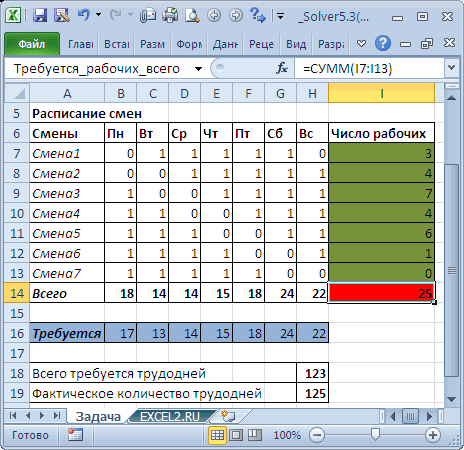
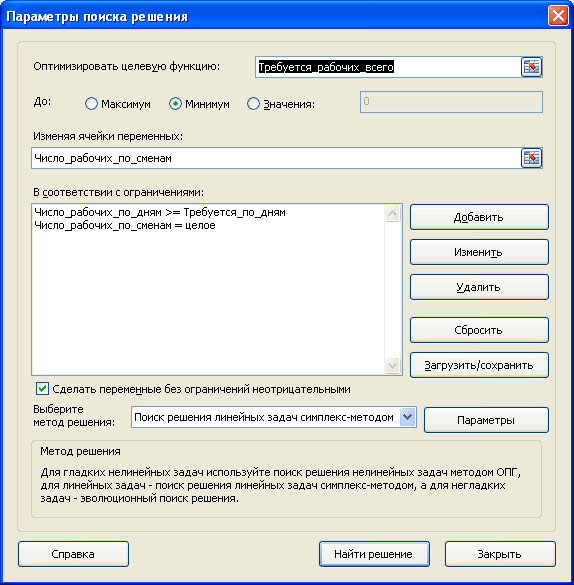
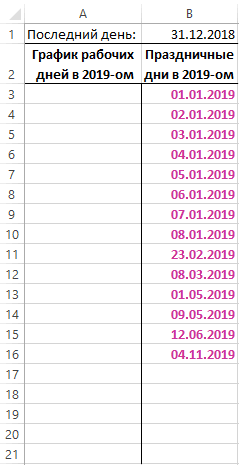
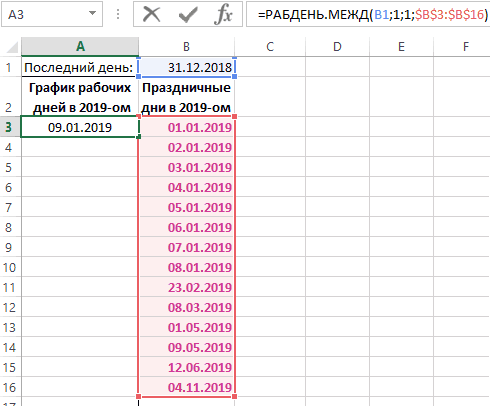
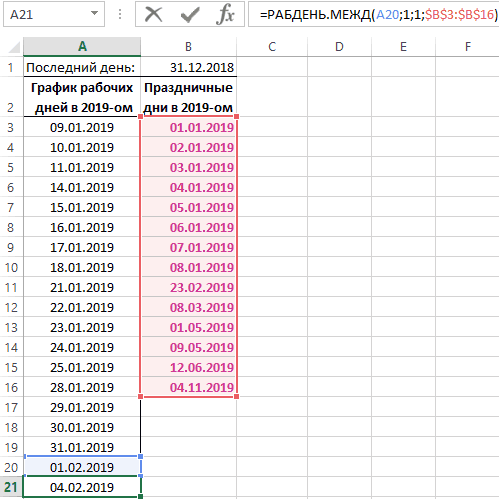
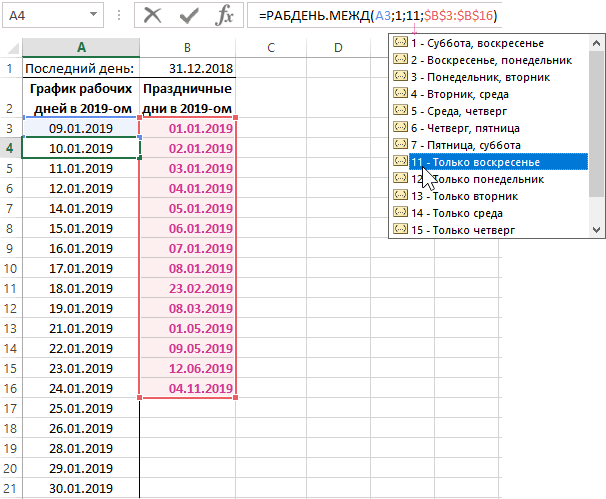
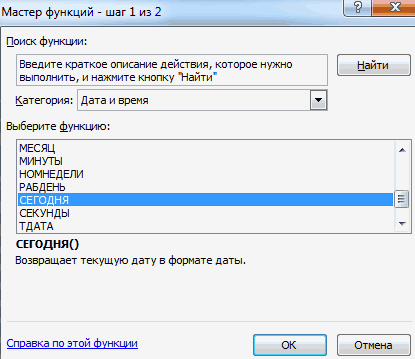


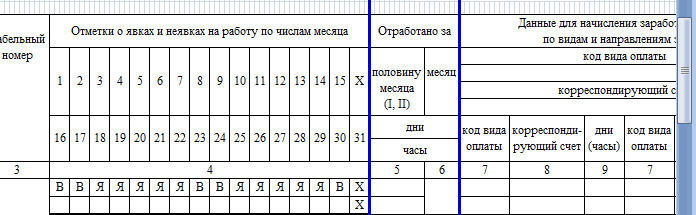
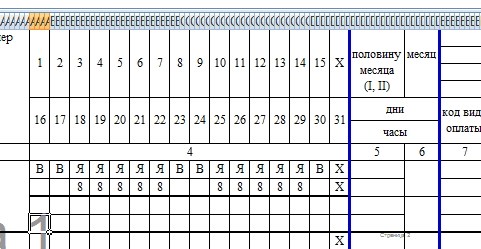
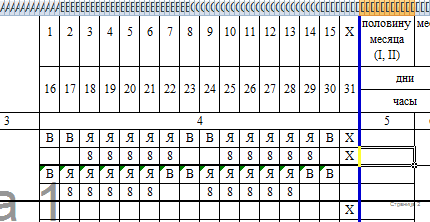
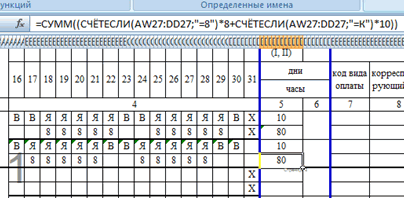







 в правом верхнем углу страницы Расписание , а затем выберите пункт Экспорт расписания.
в правом верхнем углу страницы Расписание , а затем выберите пункт Экспорт расписания.